Gebruik een CSV-bestand om score-onderdelen snel toe te voegen of bij te werken in Scores.
Voordat u begint
- Zorg ervoor dat uw CSV-bestand overeenkomt met de indeling in Grades_Sample_Import_File.csv (beschikbaar op het scherm Scores importeren).
- U hebt toestemming nodig om scores in uw cursus te importeren.
Score-onderdelen importeren (CSV):
- Klik in de navigatiebalk op Scores.
- Klik op de pagina Scores invoeren op Importeren.
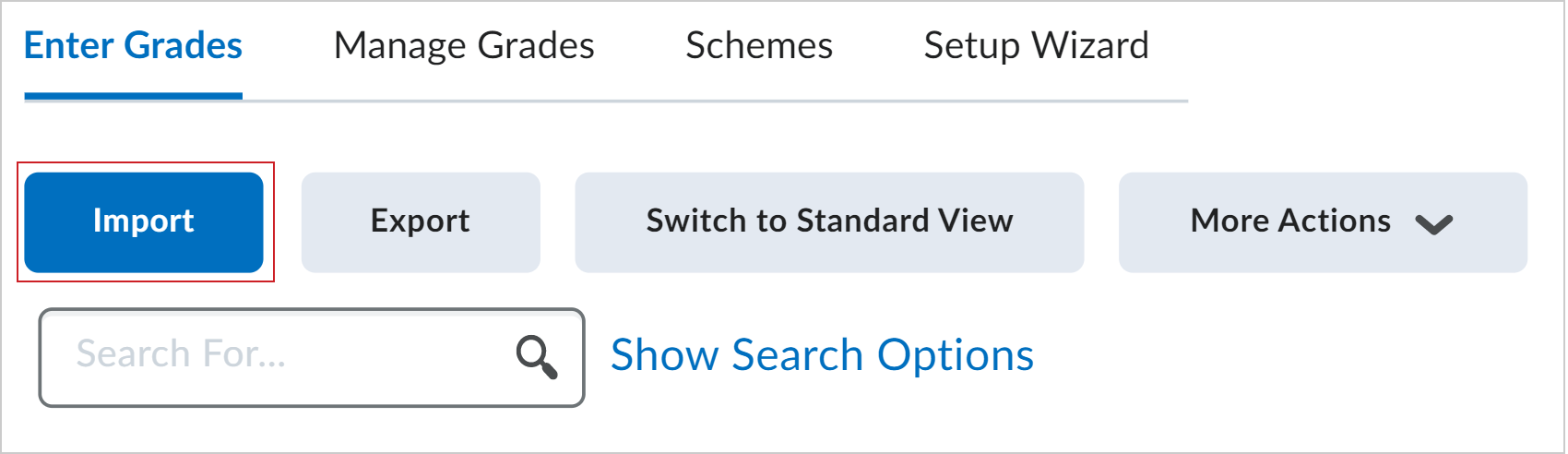
- (Optioneel) Klik op Grades_Sample_Import_File.csv om een voorbeeld van een CSV-bestand te downloaden.
- onder Klik Importeren-bestand op Bestand kiezen , zoek uw CSV en klik op openen.
- Als u automatisch nieuwe score-onderdelen wilt maken wanneer uw bestand namen bevat die niet in uw scorerapport staan, selecteert u Een nieuw score-onderdeel maken wanneer naar een niet-herkend onderdeel wordt verwezen.
- Klik op Doorgaan.

- Ga als volgt te werk als u nieuwe score-onderdelen maakt:
- Schakel het selectievakje Nieuw score-onderdeel maken in naast elk onderdeel dat u wilt maken.
- Selecteer een Type score-onderdeel.
- Klik op Doorgaan.
- Vul de eigenschappen van de score-onderdelen in.
- Klik op Doorgaan.
-
Klik op de pagina Voorbeeldweergave van import op Importeren.
- Bekijk de fout- en waarschuwingsberichten die bij de import horen en klik op Doorgaan.
Problemen met importeren oplossen
Fouten in CSV-opmaak
- Ontbrekende of verkeerd ingedeelde sleutelkolommen: uw CSV-bestand moet Gebruikersnaam of OrgDefinedID (of beide) bevatten, plus eventuele kolommen met score-onderdelen die eindigen met Puntenscore, Scoresymbool of Tekstscore, en een laatste kolom met een indicator voor regeleinde met een nummer voor elke rij.
- Onjuiste kopteksten: kolomkoppen met spelfouten of verkeerd opgemaakte kolomkoppen, met name waarin de vereiste achtervoegsels of indicator voor regeleinde ontbreken, leiden ertoe dat het importeren mislukt.
- Komma's aan het einde of lege kolommen: door extra verborgen kolommen na de indicator voor regeleinde kan het importeren worden afgebroken. Als het bestand eindigt met een komma, opent u het in een editor voor tekst zonder tekst (zoals Kladblok) en verwijdert u eventuele extra kolommen.
Niet-herkende gebruikers of ontbrekende score-onderdelen
- Niet-herkende gebruikers: als Brightspace® een rij niet kan koppelen aan een geldige Gebruikersnaam of OrgDefinedID, wordt die rij overgeslagen. Controleer of de id's overeenkomen met het rooster van uw cursus.
- Onverwachte nieuwe score-onderdelen: als kolomnamen niet overeenkomen met bestaande score-onderdelen, markeert Brightspace® ze als nieuw. U kunt de nieuwe onderdelen maken tijdens het importeren of uw bestand corrigeren met behulp van de voorbeeldsjabloon.
Tips voor het oplossen van problemen
- Begin met een geëxporteerd sjabloon: wanneer u scores vanuit Brightspace® exporteert, heeft uw CSV-bestand de juiste opmaak en koppen.
- Beperk de batchgrootte: grote bestanden vergroten de kans op fouten.
- Los fouten op voordat u doorgaat: Brightspace® importeert geen rijen met fouten. Bekijk het foutenoverzicht, los de problemen op en importeer opnieuw.